MicroStrategy ONE
Azure アカウントによる環境の作成と構成
このページでは、新しい VNet に MicroStrategy Cloud Platform for Azure をデプロイする方法について説明します。
MicroStrategy Cloud Platform for Azure 環境を既存の VNet にデプロイする手順は、既存の VPC への MicroStrategy Cloud Platform for Azure のデプロイ。
構成中は、次の 2 つのリソースグループを作成するカスタム テンプレートに切り替わります。
- MicroStrategyImages-<region> – このリソース グループは、MicroStrategy作成に使用されるイメージMicroStrategy強化できます
-
MicroStrategyOnAzure-<region> – このリソース グループは、ストレージ アカウントと VNet をホストします。
- ストレージ アカウント名: microstrategyvhds<6 random characters> – 最後の 6 文字は一意でなければなりません
- VNet 名: MicroStrategy-VNet
Azure Subscription で MicroStrategy Cloud Platform for Azure を構成するには
無料試用サブスクリプションでは、以下の手順を正しく実行できません。
上記のリソース グループを配置するには、以下のステップを実行します。
- MicroStrategy Cloud Platform に移動します。
- 各自のリソース センターのアカウントを使ってログインします。
- [新しい環境] をクリックします。
-
Azure Subscription ID を入力します。
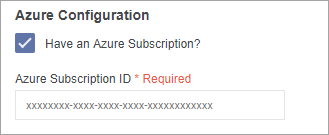
Microsoft Azure アカウントを作成するには、Azure ウェブサイトに移動します。
Azure ポータルに Azure Subscription ID が表示されます。[全サービス] から、[購読] を選択します。
-
[構成] をクリックします。
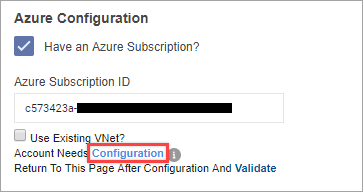
-
Azure アカウントにログインします。
エラーはありますか?新しい Azure アカウントを作成する際に Azure Subscription の構成でエラーが発生する場合は、リソース グループでストレージ アカウントを作成します。この Microsoft のガイドの指示に従ってください。
認証が完了すると、Azure Subscription へのアクセスを要求するポップアップが表示されます。配置するには権限が必要です(Undefined variable: Company_ProductNames.ReleaseName)プラットフォームです
-
[同意] をクリックします。[同意] をクリックするには、グローバル管理者権限が必要です。
Azure ポータルのカスタム配置ページが開きます。Azure リソース マネージャー (RAM) は、アプリケーションの構成と配置に必要な VNet およびストレージ アカウントの作成に使用されます(Undefined variable: Company_ProductNames.ReleaseName)プラットフォームです
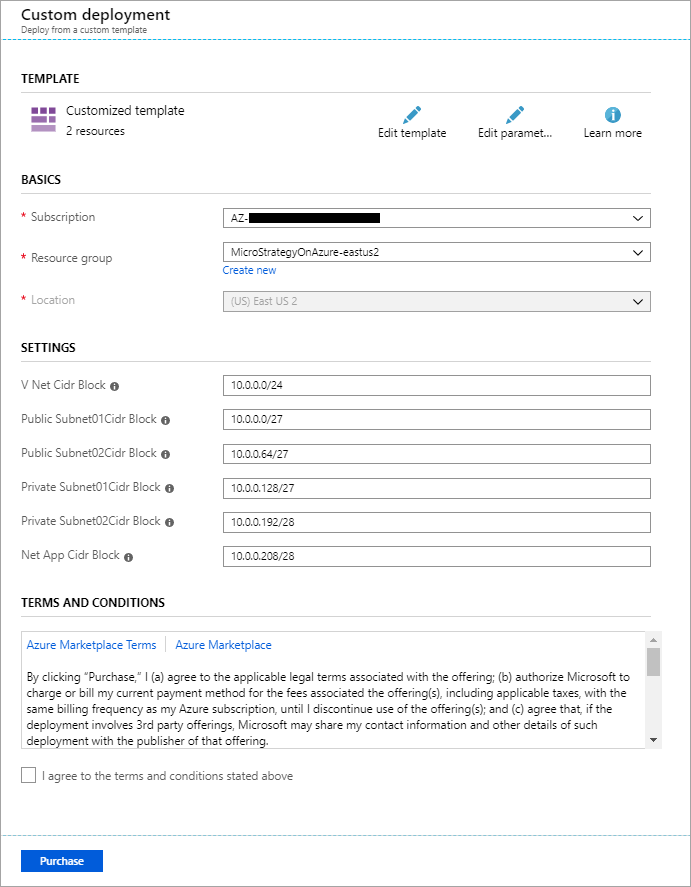
-
カスタム配置ページで、ARM 配置の適切な情報を入力します。
- [基本] セクションで、MicroStrategyOnAzure-eastus2 を選択します。
- [設定] セクションで、適切な CIDR とサブネットの範囲を入力します。不明な場合は、デフォルトの範囲のままにするか、ネットワーク管理者に問い合わせてください。
- 使用条件に同意し、[購入] をクリックします。
-
に移動 MicroStrategyOnAzure-eastus2 Azure ポータルでリソース グループを確認し、配置のステータスを確認します
-
構成を検証するには、MicroStrategy Cloud Platform に戻り、[検証] をクリックします。
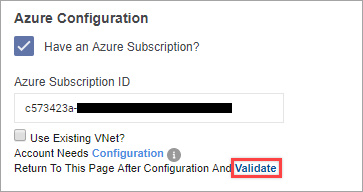
- [環境を作成] をクリックします。
